
বেশিরভাগ ক্ষেত্রে অ্যানিমেটেড ভিডিওতে ক্যাপশনগুলি বিভিন্ন ক্যাপশন। এগুলি তৈরি করতে, অনেকগুলি প্রোগ্রাম রয়েছে যা তাদের কার্যক্রমে উল্লেখযোগ্যভাবে পৃথক। এর মধ্যে একটি হ'ল অ্যাডোব প্রিমিয়ার প্রো। এটি অল্প পরিমাণে প্রভাব সহ অ-জটিল শিরোনাম তৈরি করতে পারে। যদি কাজটি আরও গুরুতর কিছু তৈরি করা হয় তবে এই সরঞ্জামটি পর্যাপ্ত হবে না। একই নির্মাতা অ্যাডোবের অনেকগুলি প্রভাব সহ প্রকল্পগুলির জন্য অন্য একটি প্রোগ্রাম রয়েছে - অ্যাডোব আফটার প্রভাব পরে। আসুন প্রিমিয়ার প্রোতে ফিরে যাই এবং এতে কীভাবে ক্যাপশন যুক্ত করা যায় তা বিবেচনা করুন।
অ্যাডোব প্রিমিয়ার প্রো ডাউনলোড করুন
ক্যাপশন যুক্ত করা হচ্ছে
ভিডিওতে একটি ক্যাপশন যুক্ত করার জন্য আপনার যেতে হবে «শিরোনাম-নিউ-শিরোনাম»। এখন শিলালিপি জন্য তিনটি বিকল্পের একটি বেছে নিন। তাত্ত্বিকভাবে "ডিফল্ট এখনও" আপনি যখন কোনও অ্যানিমেশন প্রভাব ছাড়াই কেবল পাঠ্যকে ওভারলে করার পরিকল্পনা করছেন তখন নির্বাচিত। যদিও প্রক্রিয়াটিতে এটি এখনও যুক্ত করা যেতে পারে। বাকীটিতে অ্যানিমেটেড পাঠ্য তৈরি করা জড়িত। উদাহরণস্বরূপ, আসুন প্রথম বিকল্পটি নির্বাচন করুন - "ডিফল্ট এখনও".
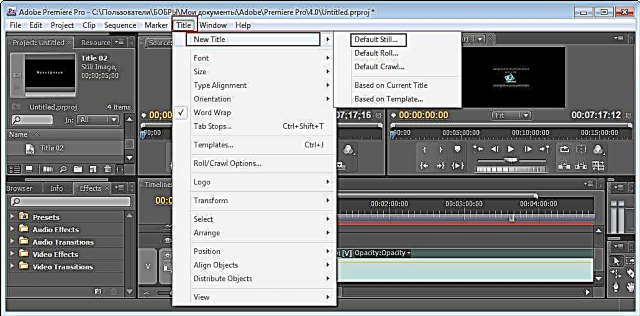
যে উইন্ডোটি খোলে, তাতে আমাদের শিলালিপিটির নাম যুক্ত করুন। নীতিগতভাবে, এটি প্রয়োজনীয় নয়, তবে যখন প্রচুর শিলালিপি রয়েছে, তখন বিভ্রান্ত হওয়া খুব সহজ।

পাঠ্য প্রবেশ করা এবং সম্পাদনা করা
লেবেল সম্পাদনা করার জন্য একটি উইন্ডো খোলে। একটি সরঞ্জাম চয়ন করুন "পাঠ্য", এখন আমাদের সেই অঞ্চলটি নির্বাচন করা দরকার যেখানে আমরা এটি প্রবেশ করব। মাউস এবং প্রসারিত সঙ্গে ক্লিক করুন। পাঠ্য প্রবেশ করুন।

এর আকার পরিবর্তন করুন। মাঠে এটি করতে "হরফ আকার" মান পরিবর্তন করুন।

এখন প্রতিটি শিলালিপিটি কেন্দ্রে সারিবদ্ধ করুন। এটি কোনও পাঠ্য সম্পাদক হিসাবে যেমন একটি বিশেষ আইকন ব্যবহার করে করা হয়।

রঙটি আরও উজ্জ্বল করুন। মাঠে এটি করতে «রঙ» একবার ক্লিক করুন এবং পছন্দসই রঙ নির্বাচন করুন। প্রয়োজনে, আপনি আইড্রপার ব্যবহার করতে পারেন, যা নির্বাচিত অঞ্চলের রঙ অনুলিপি করে।

এটি বিরক্তিকর স্ট্যান্ডার্ড শিরোনাম হিসাবে আপনি ফন্টও পরিবর্তন করতে পারেন। মূল উইন্ডোর নীচে একটি ফন্ট প্যানেল রয়েছে। দয়া করে মনে রাখবেন যে তাদের মধ্যে কিছু সমর্থিত নাও হতে পারে। আমার পছন্দসই ফন্টটি ডিফল্টরূপে 4 টি টোনার গ্রেডিয়েন্ট দিয়ে পূর্ণ হয়, এর রঙ নির্ধারণের জন্য পরীক্ষা করে।

অ্যানিমেটেড ক্যাপশন তৈরি করুন
শিলালিপি প্রস্তুত, আমরা উইন্ডোটি বন্ধ করতে পারি। আপনার কিছু সংরক্ষণ করার দরকার নেই, সবকিছুই মূল উইন্ডোতে উপস্থিত হয়।
আমরা আমাদের শিলালিপি প্রয়োজনীয় দূরত্বে প্রসারিত করি। যদি, এটি ঘেরের কাছাকাছি হওয়া উচিত তবে পুরো দৈর্ঘ্যে প্রসারিত করুন।

এখন আমরা নিজেই অ্যানিমেশন তৈরি করব। ক্ষেত্রে আমাদের শিলালিপি উপর ডাবল ক্লিক করুন «নাম» এবং পাঠ্য সম্পাদনা উইন্ডোতে প্রবেশ করুন। স্ক্রিনশটের মতো আমরা সেখানে আইকনটি খুঁজে পাই। অতিরিক্ত উইন্ডোতে নির্বাচন করুন "বামন বাম"। (ডান থেকে বাম)

আপনি দেখতে পাচ্ছেন, আমাদের ক্রেডিটগুলি ডান কোণ থেকে প্রদর্শিত হতে শুরু করে।

হঠাৎ ক্যাপশনগুলির উপস্থিতি তৈরি করার চেষ্টা করা যাক। শিলালিপিটি নির্বাচন করুন টাইম লাইন এবং প্যানেলে যান "প্রভাব নিয়ন্ত্রণ"। আমরা প্রভাব প্রকাশ «মোশন» এবং আইকনটি সক্রিয় করুন «স্কেল» ঘন্টা আকারে। এর প্যারামিটার সেট করুন «0»। স্লাইডারটি একটি নির্দিষ্ট দূরত্বে সরান এবং সেট করুন "স্কেল 100"। কি হয়েছে তা পরীক্ষা করুন।
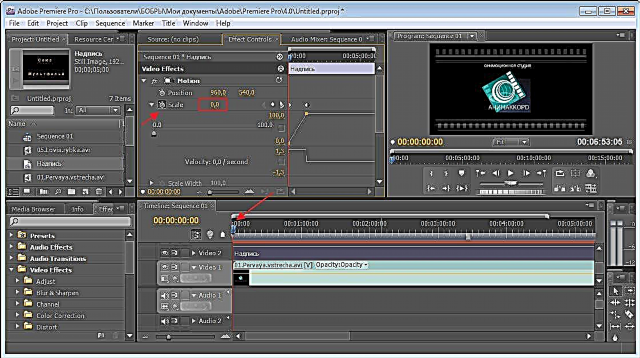
এখন বিভাগে যান «অস্পষ্টতা» (ট্রান্সপারেন্সি)। এর মান সেট করুন «100» প্রথম ফ্রেমে, এবং শেষে আমরা রাখি «0»। সুতরাং, আমাদের অ্যানিমেশন ধীরে ধীরে অদৃশ্য হয়ে যাবে।

আমরা অ্যাডোব এফেক্টস এর পরে কিছু ক্যাপশন দেওয়ার কৌশল কভার করেছি। ফলাফলটি সুসংহত করতে আপনি নিজে নিজে বাকী সেটিংস নিয়ে পরীক্ষা করতে পারেন।











